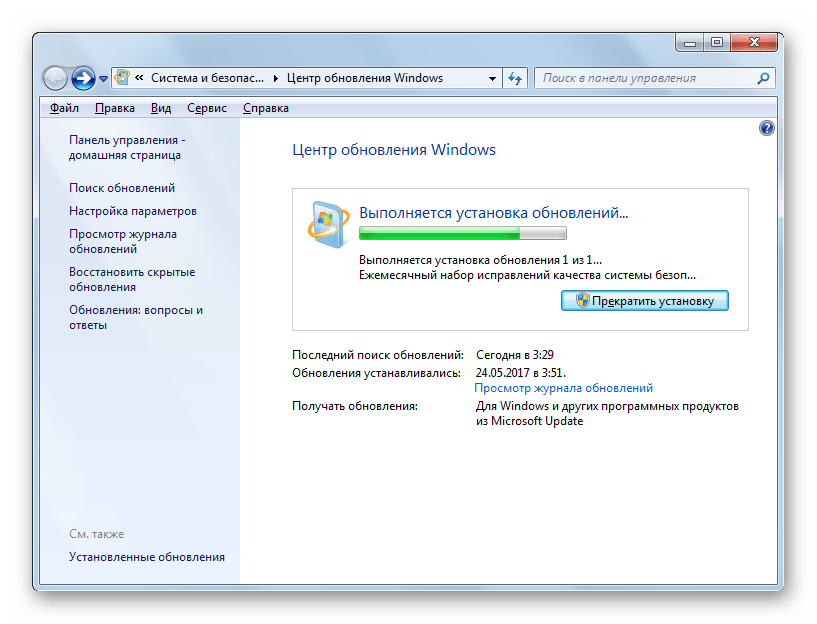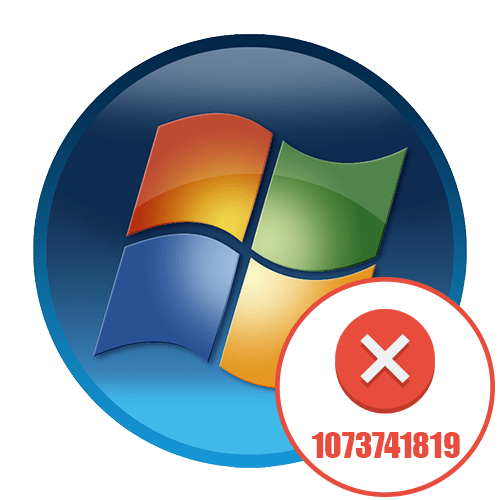Зміст

Спосіб 1: Відключення контролю облікових записів
Найлегший метод вирішення помилки з кодом 0x80041003 в Windows 7, який часто виявляється ефективним, & 8212; відключення контролю облікових записів, що робиться дуже просто:
- Відкрийте & 171; Пуск & 187; і викличте в додаток &171;панель управління&187; .
- Якщо у вас налаштований перегляд за категоріями, краще змініть його на &171; великі значки&187; , щоб простіше орієнтуватися в присутніх параметрах.
- Знайдіть &171;Центр підтримки&187; і натисніть на цей рядок.
- Далі перейдіть до &171; Зміна параметрів контролю облікових записів & 187; .
- Пересуньте повзунок вниз, щоб він залишився в значенні &171; ніколи не повідомляти&187; . Після цього відправте ПК на перезавантаження і перевірте, чи була усунена проблема.
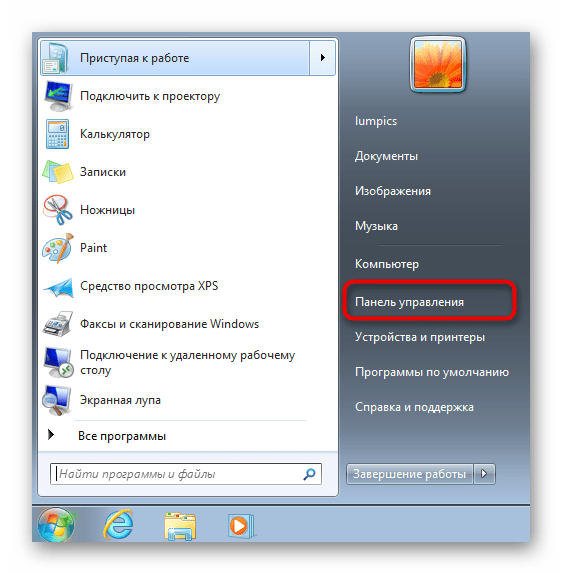
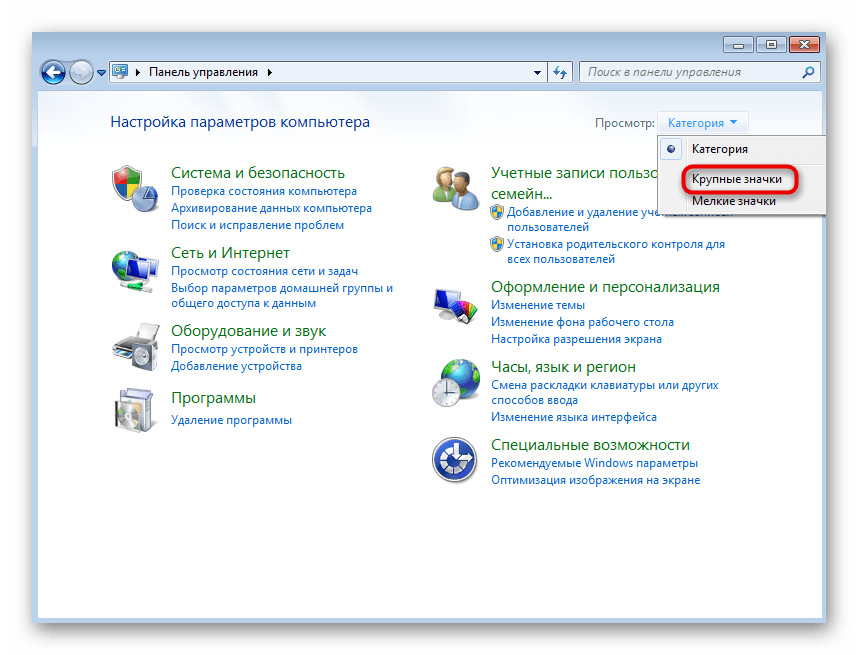
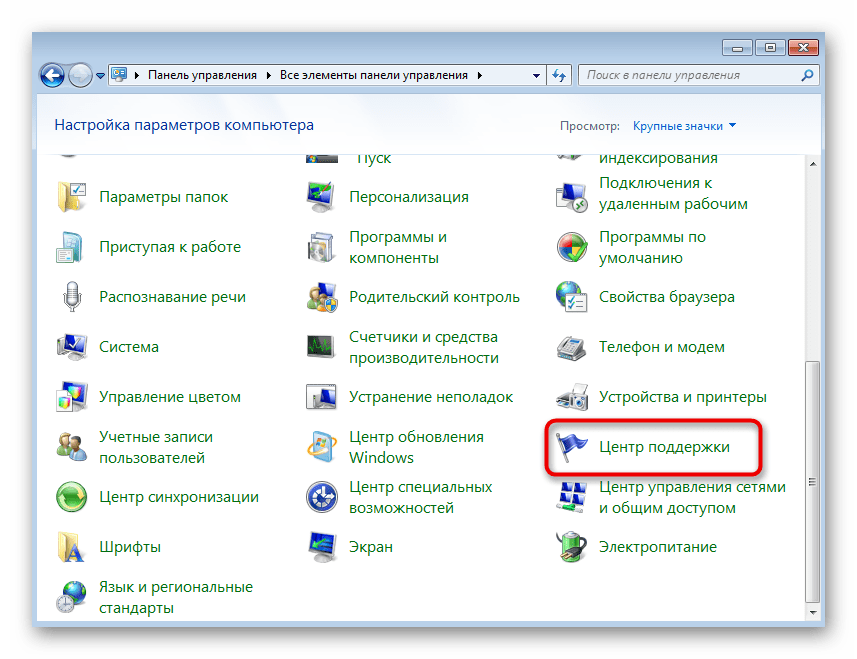
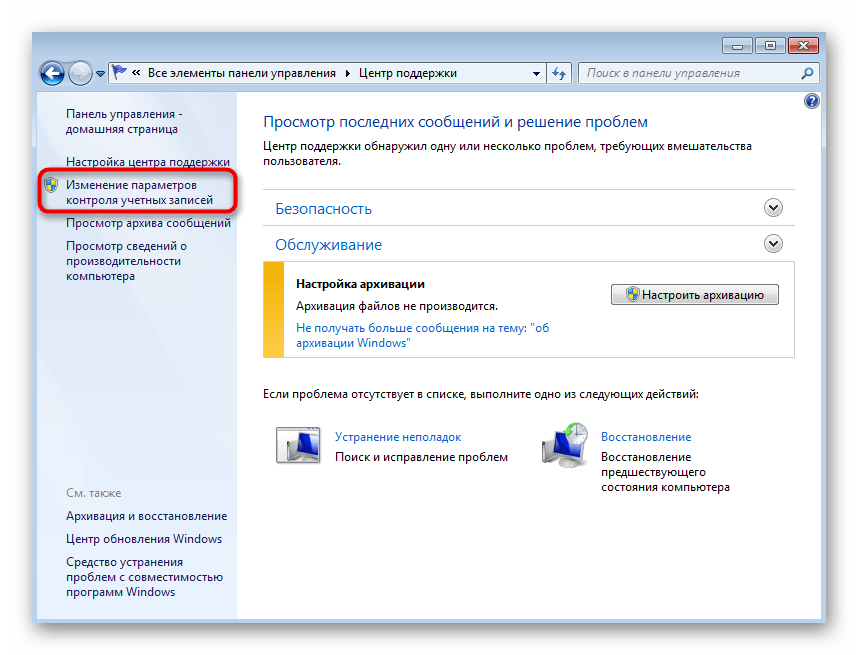
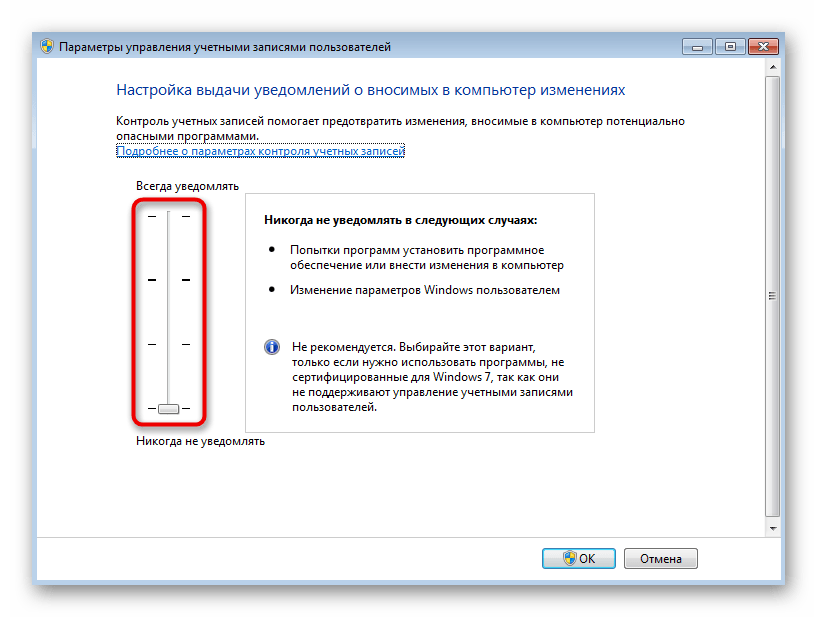
Спосіб 2: Запуск сценарію VBS
Одна з офіційних рекомендацій від Microsoft &8212; використання універсального скрипта VBS, який видаляє файли, що впливають на появу помилки з кодом 0x80041003. Його не потрібно прописувати вручну, оскільки скрипт вже готовий. Вам залишається тільки створити файл з ним для подальшого запуску.
- Відкрийте додаток &171;Блокнот&187; зручним для вас методом.
- Скопіюйте та вставте туди код нижче.
StrComputer = "."Set objWMIService = GetObject("winmgmts:" _
& "{impersonationLevel=impersonate}!\\" _
& strComputer & "\root\subscription")
Set obj1 = objWMIService.Get("__EventFilter.Name='BVTFilter'")
set obj2set = obj1.Associators_("__FilterToConsumerBinding")
set obj3set = obj1.References_("__FilterToConsumerBinding")
For each obj2 in obj2set
WScript.echo "Deleting the object"
WScript.echo obj2.GetObjectText_
obj2.Delete_
next
For each obj3 in obj3set
WScript.echo "Deleting the object"
WScript.echo obj3.GetObjectText_
obj3.Delete_
next
WScript.echo "Deleting the object"
WScript.echo obj1.GetObjectText_
obj1.Delete_ - Розгорніть список &171;Файл&187; і клацніть по пункту & 171; Зберегти як&187; .
- У полі &171; тип файлу&187; призначте значення &171;всі файли&187; .
- Задайте файлу будь-яке ім'я на латиниці, але в кінці обов'язково допишіть &171;.vbs&187; , позначивши тим самим його формат.
- Після збереження файлу перейдіть до нього, викличте контекстне меню натисканням правою кнопкою миші, в ньому Наведіть курсор на пункт & 171; Відкрити за допомогою&187; і виберіть варіант &171;Microsoft Windows Based Script Host&187; .
- Відобразиться повідомлення про те, що файли були видалені, а якщо ж з'явилася помилка &171;Not found&187; , значить, зазначені об'єкти відсутні в операційній системі і слід спочатку перевірити появу помилки, а в разі її появи використовувати наступні методи.
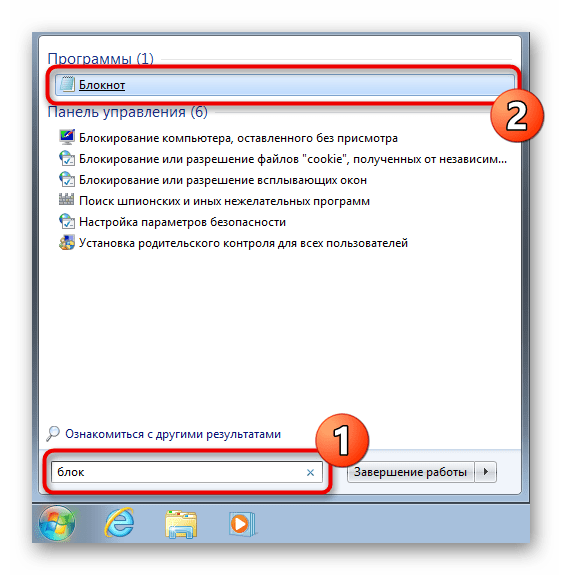
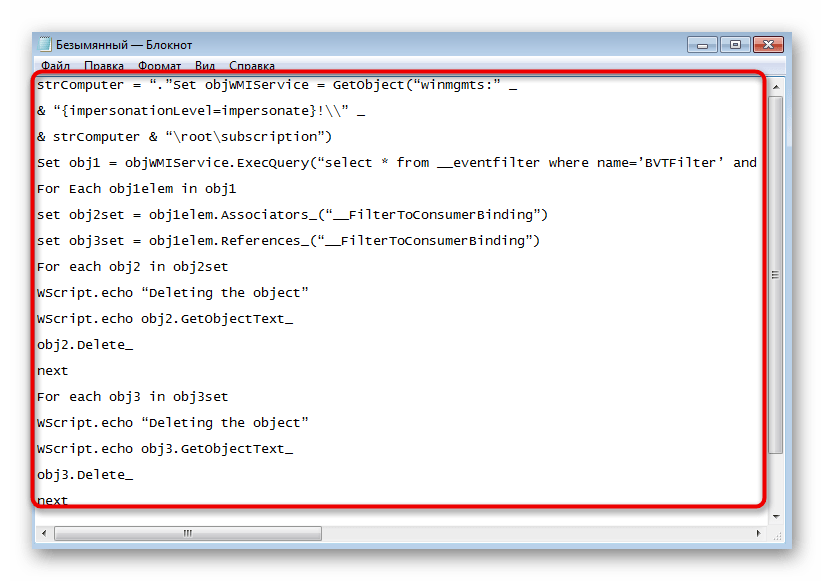
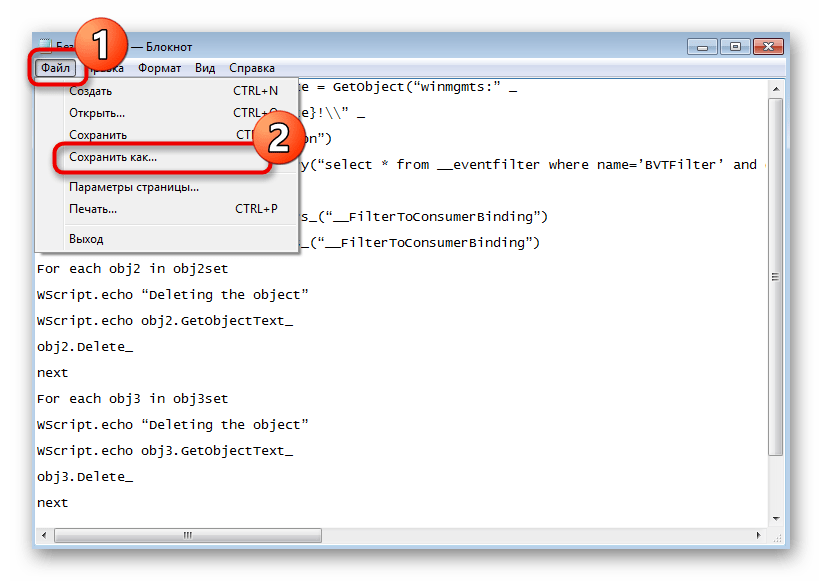
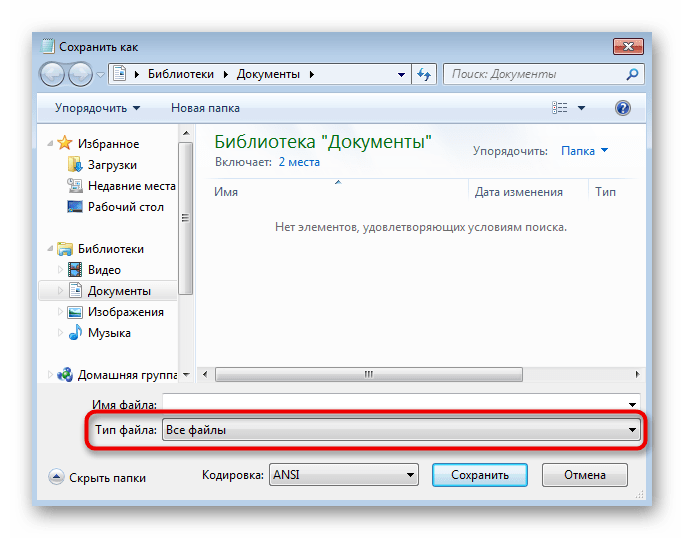
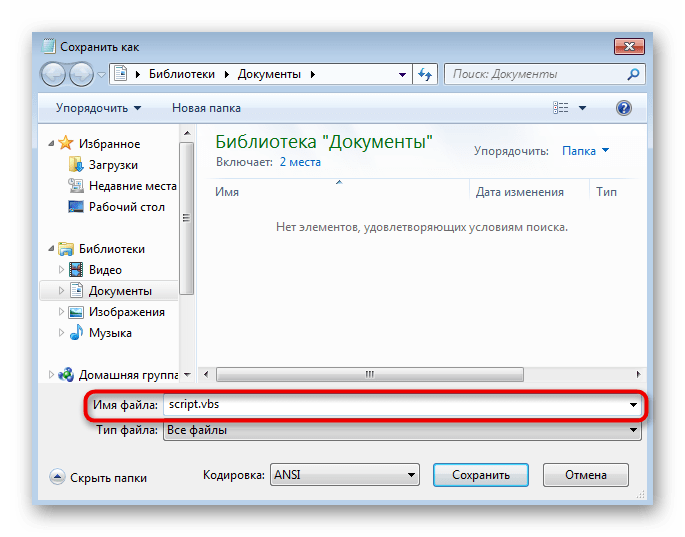
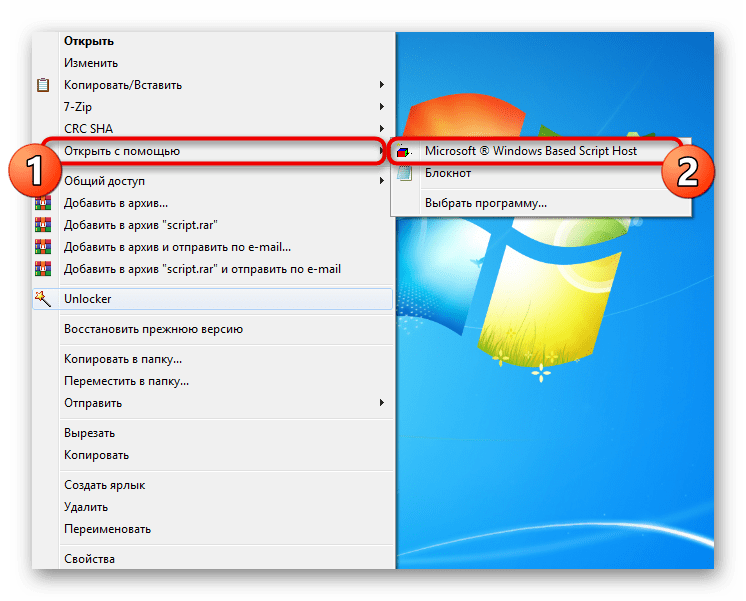
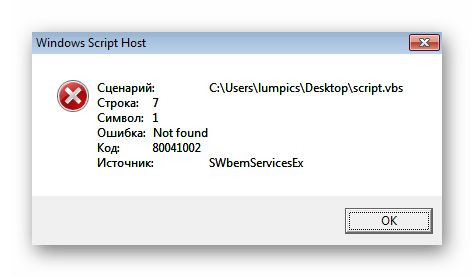
Спосіб 3: використання файлу BAT
Попередній скрипт застосовується для видалення проблемних файлів на комп'ютері, які при перезавантаженні операційної системи створюються заново, що і вирішує проблему. Наступний варіант &8212; використання bat-файлу, що запускає засіб виправлення помилок і перевіряє, де в ОС виникли неполадки.
- Для його створення знову запустіть додаток &171; Блокнот&187; .
- Вставте в документ наступний код, в якому містяться всі необхідні для виконання команди.
@echo on
cd /d c:\temp
if not exist %windir%\system32\wbem goto TryInstall
cd /d %windir%\system32\wbem
net stop winmgmt
winmgmt /kill
if exist Rep_bak rd Rep_bak /s /q
rename Repository Rep_bak
for %%i in (*.dll) do RegSvr32 -s %%i
for %%i in (*.exe) do call :FixSrv %%i
for %%i in (*.mof,*.mfl) do Mofcomp %%i
net start winmgmt
goto End
:FixSrv
if /I (%1) == (wbemcntl.exe) goto SkipSrv
if /I (%1) == (wbemtest.exe) goto SkipSrv
if /I (%1) == (mofcomp.exe) goto SkipSrv
%1 /Regserver
:SkipSrv
goto End
:TryInstall
if not exist wmicore.exe goto End
wmicore /s
net start winmgmt
:End - Відкрити &171;Файл&187; і збережіть документ.
- У вікні виберіть як тип файлу &171;всі файли&187; .
- Введіть будь-яку назву і в кінці додайте &171;.bat&187; .
- Перейдіть до розташування цього файлу і двічі клацніть по ньому для запуску. Відобразиться вікно &171; командного рядка & 187; , де підтвердіть продовження операції і чекайте закінчення виконання bat-файлу.
- Під час цього в консолі з'явиться ще кілька рядків, а потім спливе повідомлення, після якого можна відправити ПК на перезавантаження.
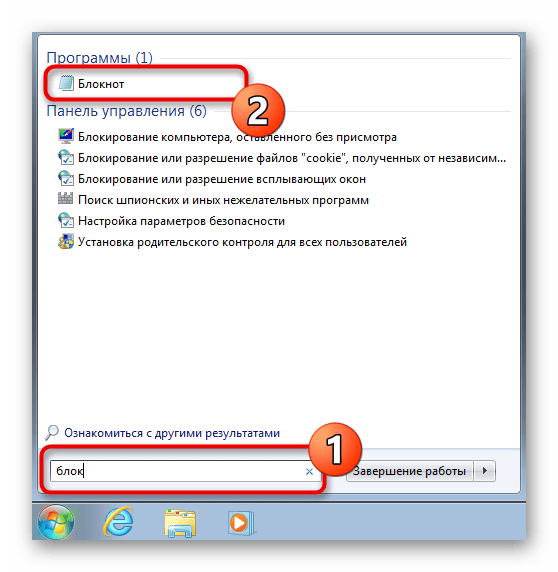
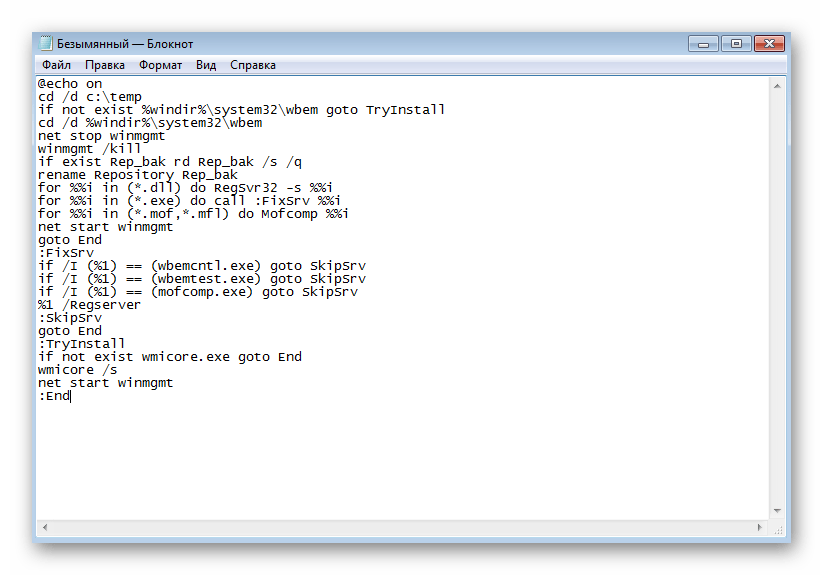
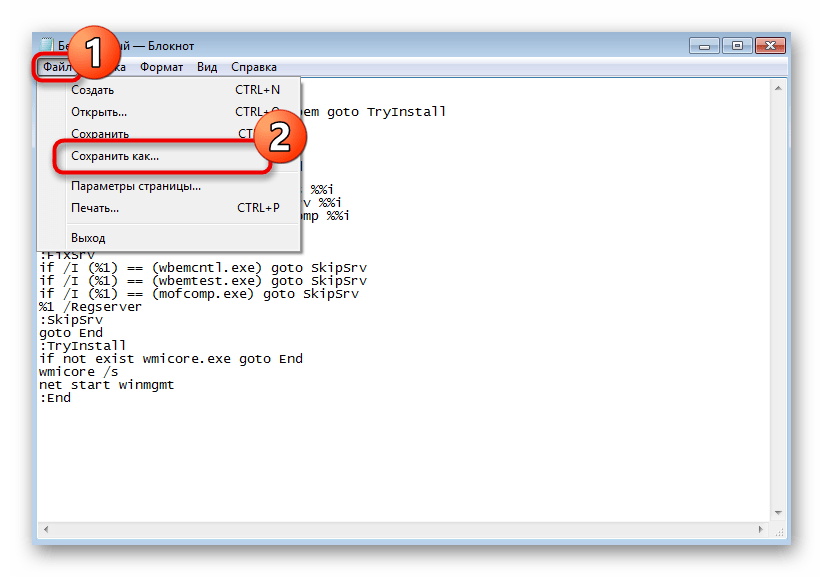
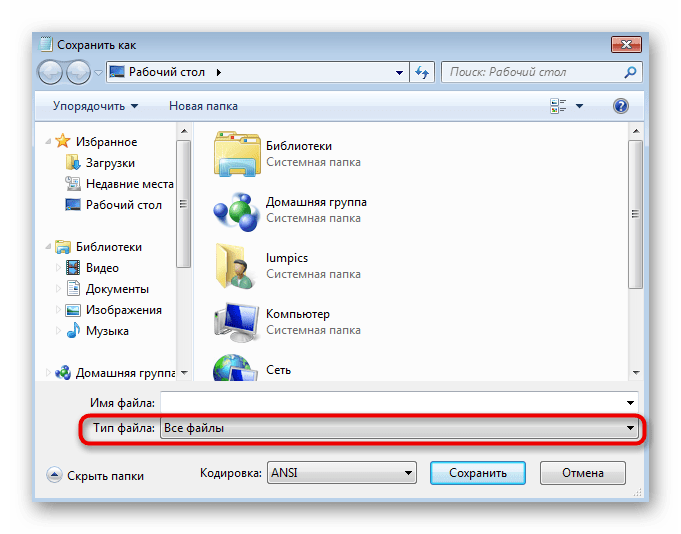
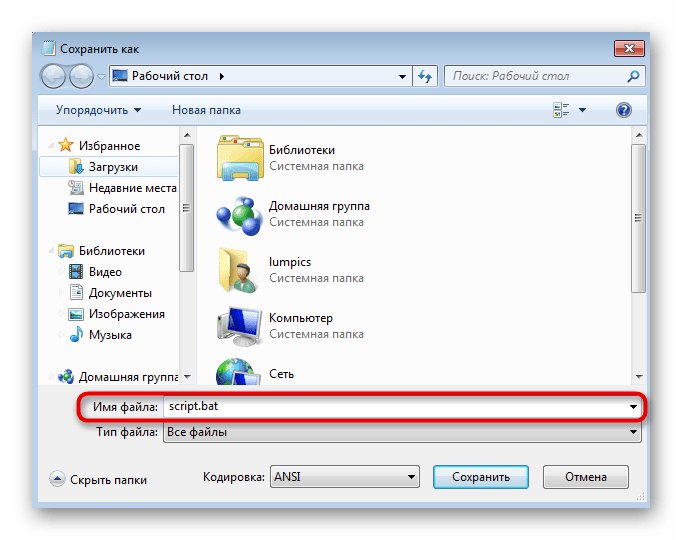
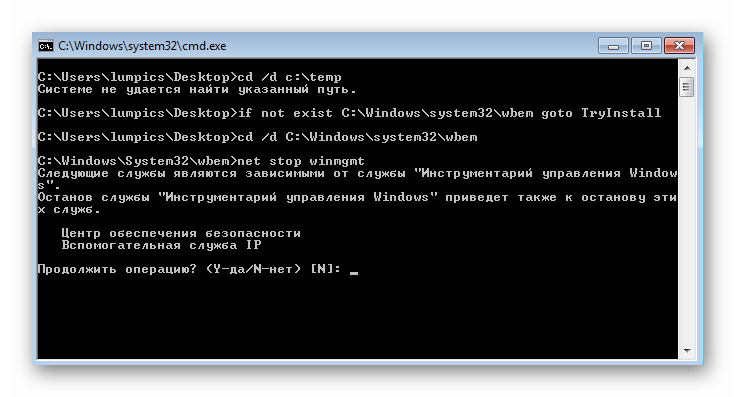
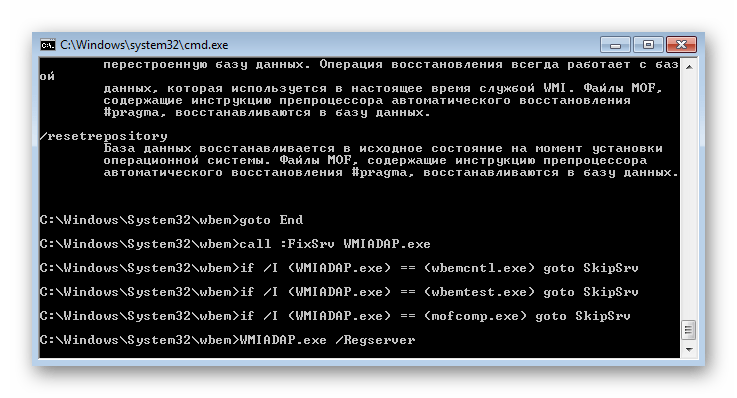
Спосіб 4: видалення папки інструментарію управління Windows
Поява помилки з кодом 0x80041003 часто провокують проблеми в роботі компонента &171;інструментарій управління Windows&187;. У Віндовс 7 є папка, де знаходяться тимчасові файли, необхідні під час дії цього інструментарію. Якщо їх видалити, при наступному старті сеансу вони будуть створені в чистому вигляді, що і допоможе позбутися від проблеми.
- Директорію не вийде видалити, якщо служба компонента зараз працює з розташованими там файлами, тому її доведеться відключити. Відкрийте додаток &171;служби&187; , відшукавши його через меню & 171; Пуск & 187; .
- У списку знайдіть &171;інструментарій управління Windows&187; і двічі клікніть по цьому рядку для відкриття вікна з властивостями.
- Натисніть на &171; зупинити&187; і зачекайте кілька секунд, поки служба зупиниться.
- Через &171; провідник & 187;
перейдіть по шляху
C:\Windows\System32\wbemі знайдіть там папку &171;Repository&187; . Бажано скопіювати її в інше місце як резервну копію, щоб в разі виникнення несподіваних проблем відновити її. - Потім клацніть правою кнопкою миші та видаліть.
- Перезавантажте комп'ютер і перевірте, чи була виправлена відповідна помилка.
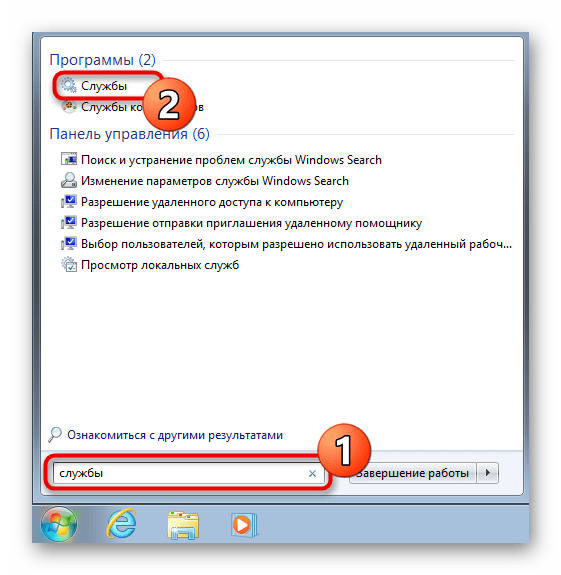
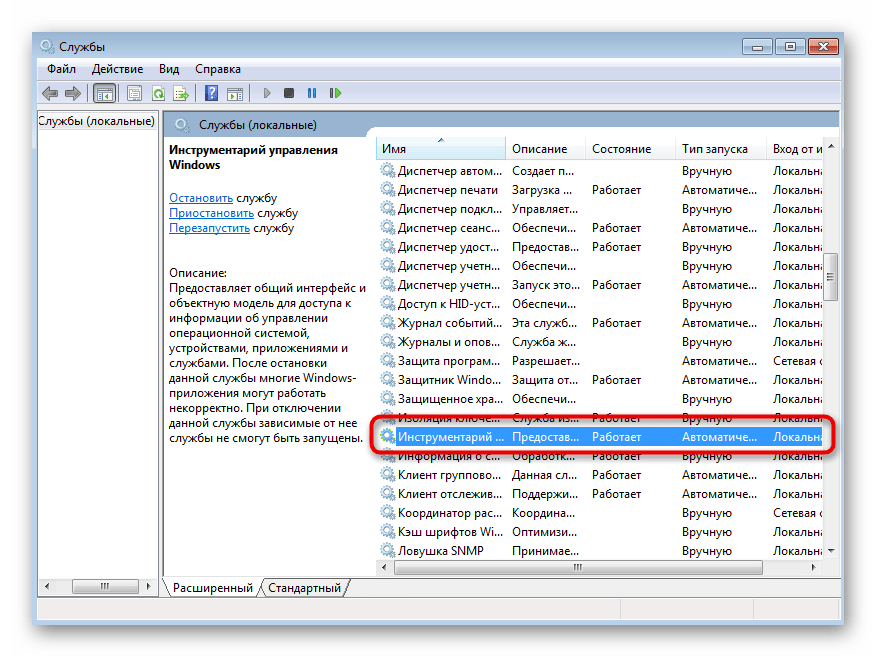
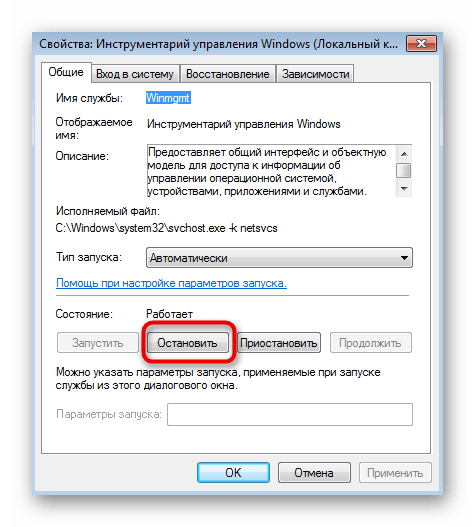
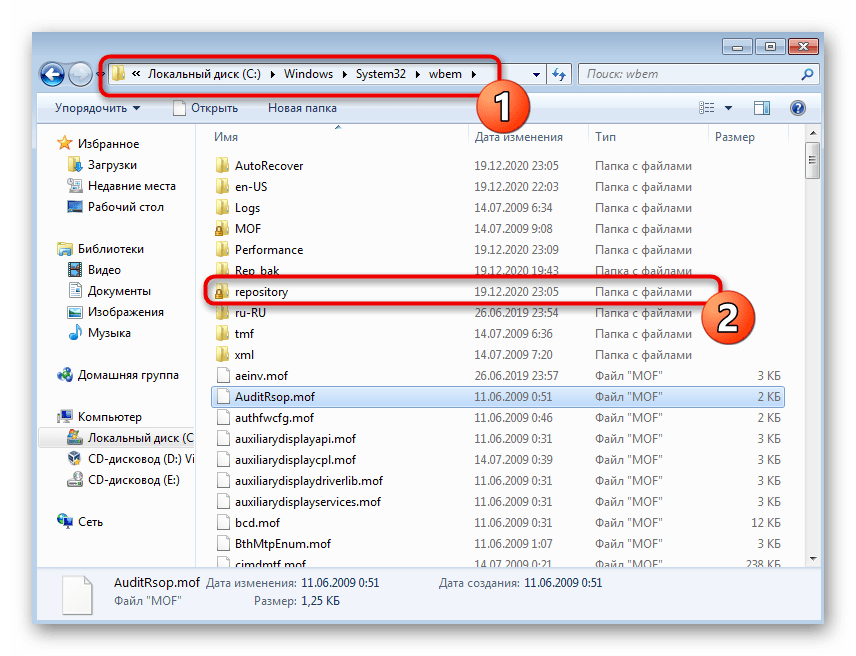
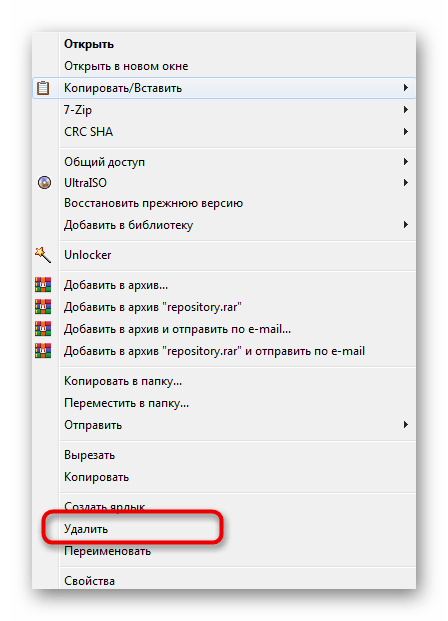
Спосіб 5: надання доступу до файлів
Завершальний спосіб дозволить позбутися від помилки в тому випадку, якщо вона з'являється при зверненні тільки до конкретних файлів і це видно при відстеженні дій в &171;журналі подій & 187; . Тоді для проблемної директорії потрібно надати повний доступ.
- Знайдіть кореневий каталог запускається файлу і натисніть по ньому ПКМ. У контекстному меню виберіть пункт &171;властивості&187; .
- Відкрийте вкладку&171; Безпека & 187; і клікніть на &171; змінити&187; .
- Приступайте до додавання нового користувача, якщо необхідний відсутній у списку.
- Введіть його ім'я в відведеному для цього поле, а якщо воно невідомо, клікніть по кнопці &171;додатково&187; .
- Почніть пошук користувачів у поточному розташуванні.
- Серед результатів знайдіть потрібний обліковий запис і додайте його.
- Поверніться до попереднього вікна та переконайтеся, що ім'я правильно відображається в блоці.
- У вікні &171;дозволи для групи & 187; виділіть щойно доданого користувача і надайте йому повний доступ.
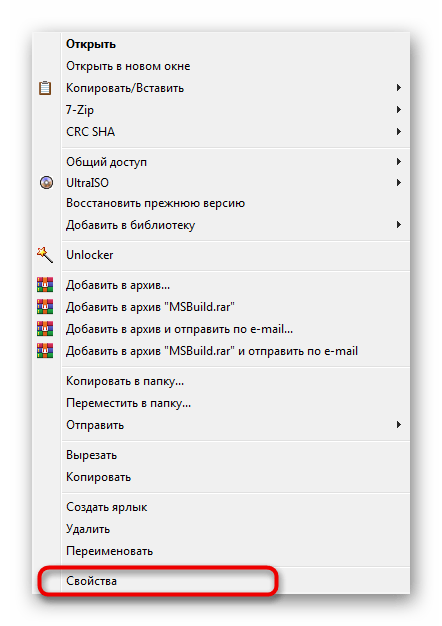
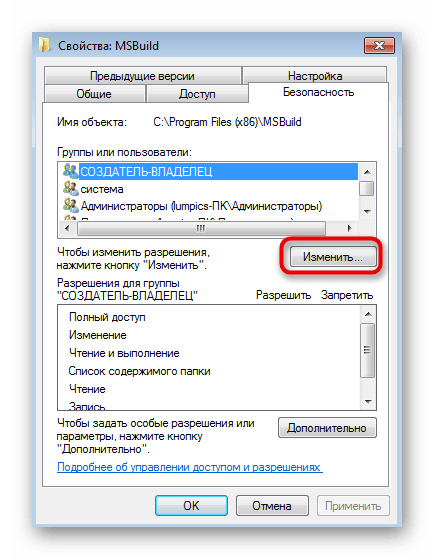
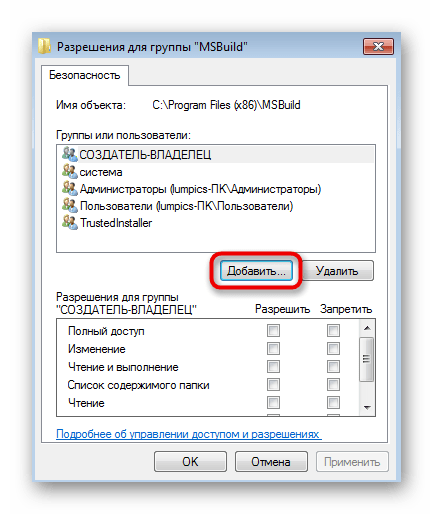

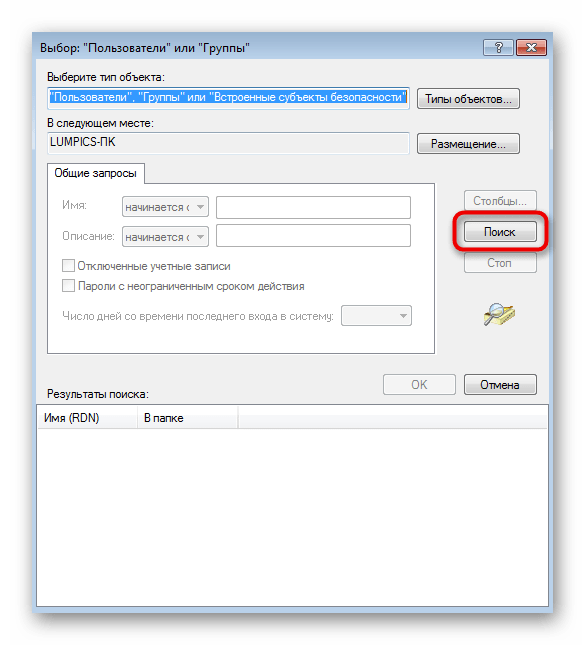
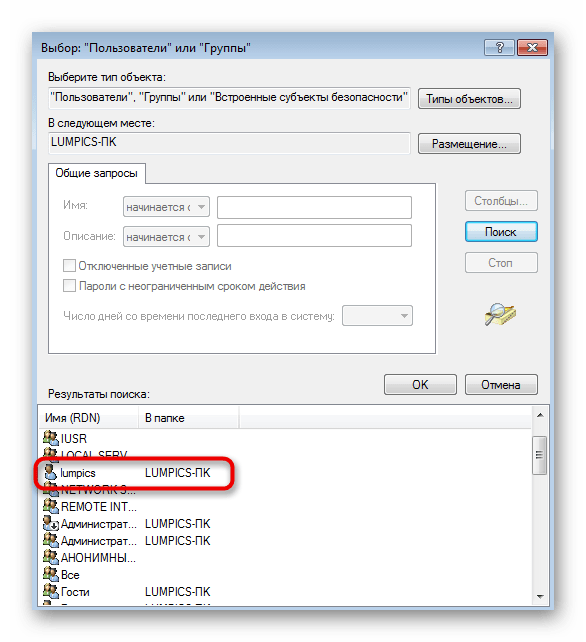
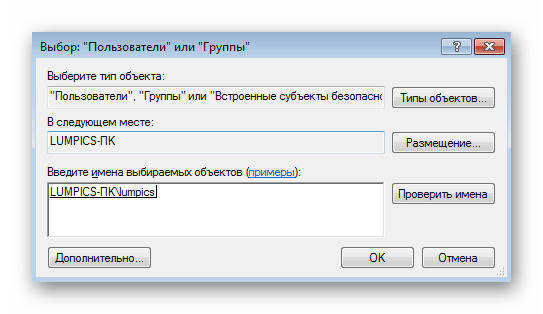
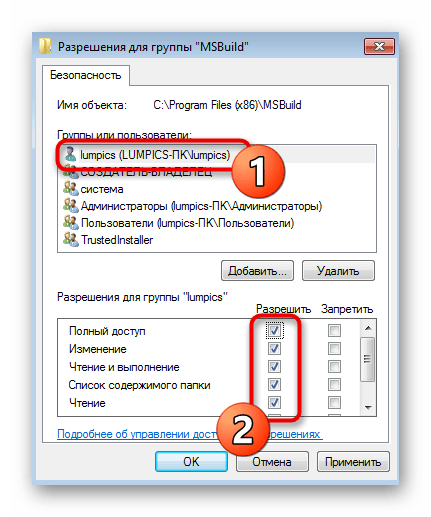
Дії при проблемах з оновленням Windows 7
Рідко помилка 0x80041003 з'являється при спробі інсталяції чергового оновлення в операційну систему. Принцип її виправлення зовсім інший і розглянуті вище способи навряд чи принесуть результат. Вам знадобиться звернутися до іншої статті на нашому сайті, де описані основні інструкції, що дозволяють виправити неполадки з інсталяцією апдейтів в Windows 7.
Детальніше: вирішення проблем із встановленням оновлення Windows 7
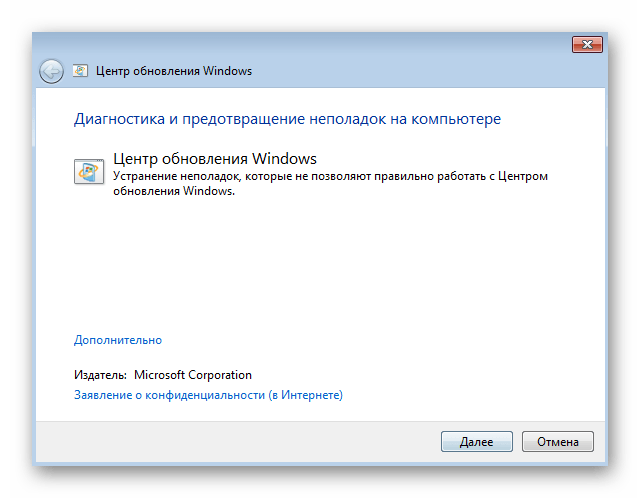
Іноді це стосується тільки одного оновлення при його установці через вбудоване в ОС засіб. Замість цього його можна спробувати додати вручну і перевірити, чи не з'явиться помилка в цей раз. Даній темі у нас теж присвячено керівництво, що дозволяє розібратися в алгоритмі ручної інсталяції апдейтів.
Детальніше: ручне встановлення оновлень у Windows 7